这是一张临时创建的表格,如图:
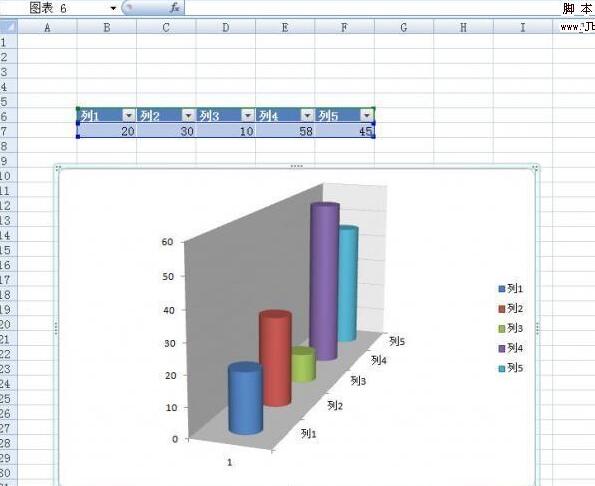
现在想把这张图表复制到Word页面中,并且保证外观不发生变化,具体操作如下:
在选择要复制的对象时,点击【开始】选项卡中的【粘贴】按钮,在下拉菜单中选择【以图片格式-复制为图片】命令。
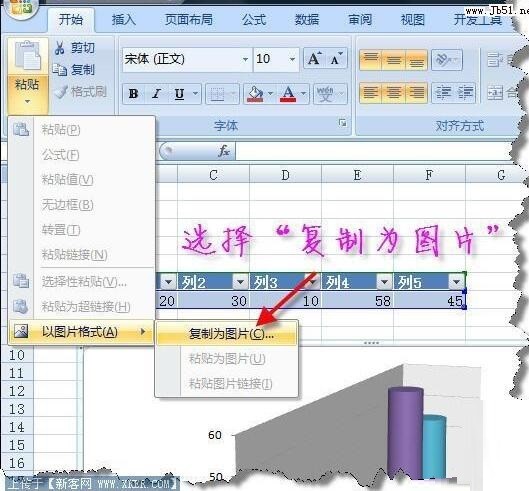
在弹出【复制图片】对话框中设置外观和格式,
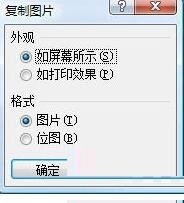
比如设置外观为【如屏幕所示】,设置格式为【图片】,选中相应的单选按钮,再单击【确定】按钮即可。
这样就能将Excel中的表格或图片复制为图片的格式,粘贴到哪也不会发生外观的变化。在其他应用程序中选择粘贴就行了,如在WORD中右键选择【粘贴】。我们就可以看到复制的Excel图表已图片的形式粘贴在WORD中了。
以上就是Excel复制图表的简单教程的详细内容,更多请关注php中文网其它相关文章!

全网最新最细最实用WPS零基础入门到精通全套教程!带你真正掌握WPS办公! 内含Excel基础操作、函数设计、数据透视表等

Copyright 2014-2025 https://www.php.cn/ All Rights Reserved | php.cn | 湘ICP备2023035733号